Kodi es un potente reproductor de medios que le permite transmitir videos, programas de televisión, películas y otros archivos multimedia, reproducir programas de televisión en vivo, escuchar radio, jugar, entre otras cosas. En medio de todas estas características de lujo, Kodi es lo suficientemente humilde como para reproducir casi cualquier tipo de formato de video que le lances, lo que lo convierte en un reproductor de video extremadamente poderoso. Para sorprenderlo más, Kodi viene con soporte incorporado para subtítulos. Hoy, te mostraré cómo agregar subtítulos en Kodi Kryp ton :
Nota : Estoy mostrando el procedimiento en el último Kodi v17 Krypton. Si está utilizando una versión anterior de Kodi, la interfaz puede ser un poco diferente, pero el procedimiento general debería permanecer bastante similar. Como nota al margen, debe actualizar!
Cómo habilitar subtítulos en Kodi
- Abra Kodi, haga clic en el icono Configuración > Configuración del jugador .

2. Cambie a la pestaña Idioma . En Servicios de descarga, cambie las opciones mencionadas a como se muestra a continuación:
- Idiomas para descargar subtítulos para: inglés (debe seleccionar el idioma de su elección aquí)
- Servicio de programa de TV predeterminado: OpenSubtitles.org
- Servicio de películas predeterminado: OpenSubtitles.org

Nota : Si hace clic en "Obtener más", también puede elegir entre varios otros servicios de subtítulos como Divxplanet, Pipocas, Subscene, etc., pero nos quedaremos con OpenSubtitles aquí. Si lo desea, puede experimentar alrededor para encontrar el mejor servicio de subtítulos, por todos los medios.
3. OpenSubtitles for Kodi requiere que usted tenga una cuenta, por lo tanto, si aún no lo ha hecho, cree una cuenta gratuita en su sitio web y, además, no olvide verificar su correo electrónico.
4. Regrese a la pantalla de inicio de Kodi y navegue a Complementos > Mis complementos .

5. Ahora, ve a Subtítulos > OpenSubtitles.org

6. A continuación, haga clic en Configurar .

7. Ingrese su nombre de usuario y contraseña registrados. Haga clic en Aceptar cuando haya terminado.

¡Eso es! Has habilitado exitosamente los subtítulos en Kodi. En la siguiente sección, veremos cómo mostrar subtítulos en los videos.
Cómo mostrar subtítulos en un video
- La próxima vez que reproduzca un programa de televisión, una película o cualquier otro video, simplemente haga clic en el ícono Subtítulos en la parte inferior derecha.

2. Seleccione Descargar .

Ahora, debería ver una lista de subtítulos disponibles para el video en particular. Al hacer clic en cualquiera de ellos se agregará el subtítulo al video en reproducción.

A veces, es posible que no encuentres subtítulos perfectamente sincronizados y tengas que jugar con otros listados de subtítulos. Incluso puede ajustar el tiempo de desplazamiento para obtener la sincronización perfecta entre el audio y el video.
Agregue subtítulos en Kodi v17 Krypton usando este método fácil
Con este método, puede ver fácilmente los subtítulos mientras ve una película o un programa de televisión. Si tiene instalada una versión diferente de Kodi, la ubicación de las opciones puede ser un poco diferente, pero, sin embargo, el procedimiento debería ser muy similar. Hazme saber si el método anterior funcionó para ti. Si está atascado en algún lugar del proceso, hágamelo saber en la sección de comentarios a continuación e intentaré ayudarlo de inmediato.


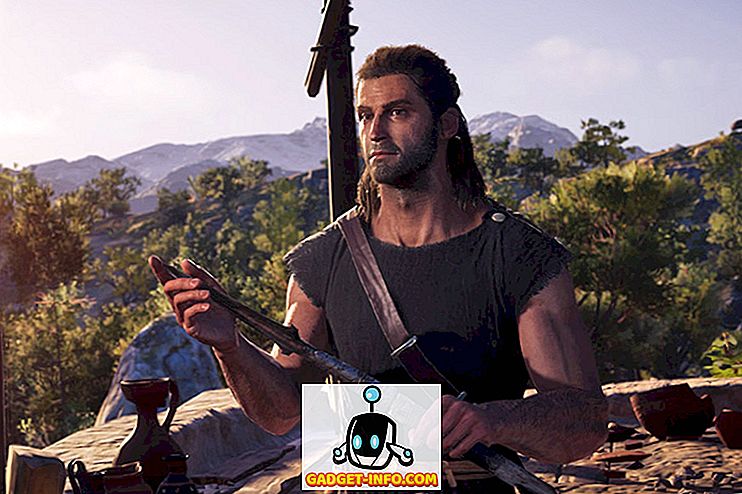






![medios de comunicación social - Dentro del eCommerce Almacén de Amazon gigante [Video]](https://gadget-info.com/img/social-media/899/inside-ecommerce-giant-amazon-s-warehouse.jpg)